begränsa startprogram
startprogram är apparna på din dator som automatiskt laddas medan ditt system startar. Att minska antalet aktiva startprogram är ett effektivt sätt att få en snabb start i Windows 10.
-
öppna Start-menyn och klicka på Inställningskuggan.
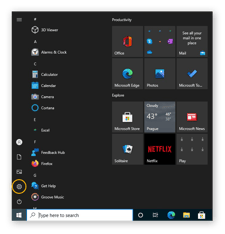
-
Välj kategorin Appar.
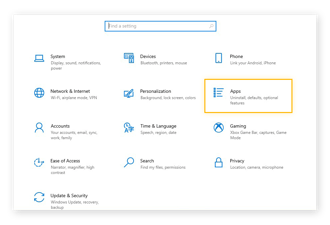
-
klicka på Start på menyn till vänster för att välja de program som ska startas under start.

Stäng av så många startprogram som möjligt, och du kommer att vara på väg till en snabb start i Windows 10.
Aktivera snabb start för Windows 10
Windows 10 fast startup-funktionen är ett inbyggt sätt att påskynda starttiderna. Det har varit en del av Windows sedan Windows 8 och bör vara aktiverat som standard i Windows 10. Så här aktiverar du snabb start i Windows 10.
-
Öppna inställningar från Start-menyn.
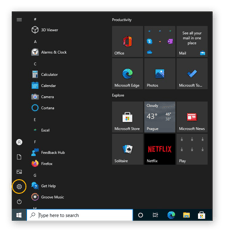
-
Välj Systemkategori.
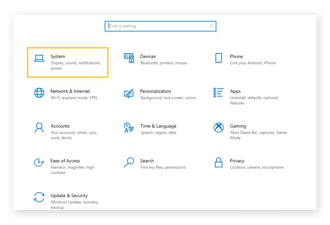
-
klicka på Power & sleep från menyn till vänster och klicka sedan på ytterligare ströminställningar under rubriken relaterade inställningar.
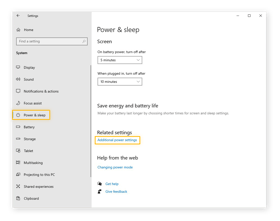
-
klicka på Välj vad strömknapparna gör på menyn till vänster.
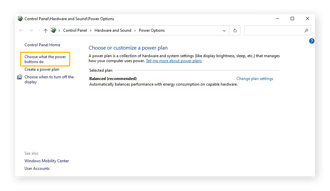
-
se om rutan Aktivera Snabbstart (rekommenderas) är markerad.
om det är så använder du redan Windows 10 snabbstartalternativ. Om inte, klicka på länken Ändra inställningar som för närvarande inte är tillgängliga högst upp i fönstret. Markera rutan För Aktivera Snabbstart (rekommenderas) och klicka sedan på Spara ändringar.
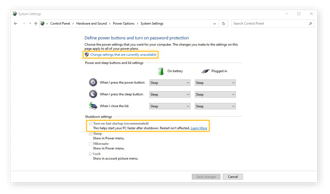
uppgradera till Windows 10 eller Windows 11
äldre versioner av Windows kan laddas långsammare än Windows 10 och den nyare Windows 11. Medan du påskyndar din starttid i Windows 7 eller Windows 8 hjälper din dator att fungera ännu bättre om du uppgraderar till en nyare version av Windows, som Windows 10 eller 11.
-
säkerhetskopiera dina data till en molnlagringslösning eller extern enhet. Du kan också klona din hårddisk.
-
gå till Microsofts nedladdningssida för programvara.
-
klicka på Windows 11 eller Windows 10 och följ instruktionerna för att ladda ner och installera Windows.
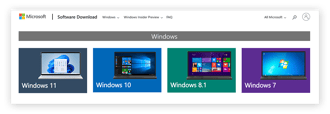
du måste redan ha en licens för den version av Windows du försöker installera. Om du behöver en, besök Microsofts Windows-sida och välj en version av Windows att köpa från rullgardinsmenyn Windows OS. Du kan ladda ner och installera Windows direkt härifrån också.
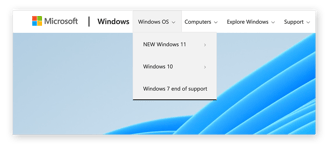
uppgradera till en SSD
ibland är långsamma starttider ett hårdvaruproblem. Det tar mycket längre tid att ladda Windows på en äldre hårddisk (HDD) än på en nyare och snabbare SSD-enhet (SSD). Uppgradering till en SSD kommer att påskynda starttiderna avsevärt i Windows 10 eller 11.
skillnaden i hastighet är en av de största fördelarna med en SSD vs. HDD. Om du är nöjd med din nuvarande dator kan du helt enkelt byta ut hårddisken mot en SSD. De flesta nyare datorer och bärbara datorer levereras med SSD, så om det är dags för en ny maskin kan du också få en SSD på det sättet.
uppgradering till en SSD hjälper också till att lösa prestandaproblem som 100% diskanvändning i Windows. Efter uppgradering till en SSD, stress-testa din CPU för att se hur datorns prestanda har förbättrats.
snabba upp starttiden automatiskt med AVG TuneUp
avg TuneUp är ett automatiserat PC-optimeringsverktyg som ökar datorns prestanda. Det är ett enkelt sätt att få en Windows 10 snabbstart och njuta av en renare dator.
-
ladda ner och installera AVG TuneUp.
hämta det för Android, Mac
hämta det för PC, Mac
hämta det för Android, PC
hämta det för PC, Android
-
klicka på ikonen alla funktioner till höger på skärmen och klicka sedan på Visa Bakgrund & startprogram på menyn som visas.
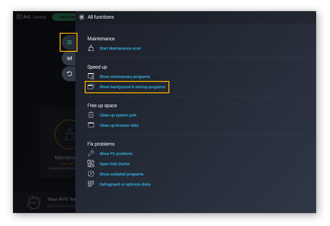
-
klicka på Sleep för att förhindra att något av programmen som visas här körs i bakgrunden och saktar ner datorn. Detta hjälper till att påskynda din starttid i Windows 10 eller 11.
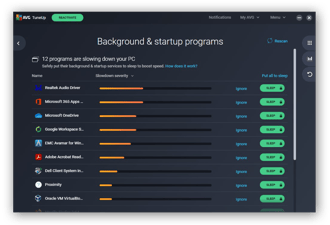
varför startar datorn långsamt?
medan alla datorer saktar ner över tiden är långsamma starttider ofta ett resultat av föråldrad programvara eller överdriven aktivitet. Att lösa dessa problem är ofta nyckeln till att låsa upp en Windows 10 Snabbstart.
föråldrade drivrutiner
drivrutiner är små program som styr hårdvaran — som ditt grafikkort eller ljudkort — i din dator. Hårdvaruföretag utfärdar alltid drivrutinsuppdateringar, och om dina drivrutiner inte har uppdaterats på ett tag kan de sakta ner datorns starttid.
uppdatera dina grafikdrivrutiner och få de senaste ljuddrivrutinerna kan hjälpa din dator att starta snabbare och kan troligen fixa andra relaterade problem, till exempel glitchy video eller ljudprestanda. Du kan uppdatera dina drivrutiner manuellt, men du måste göra det ofta och med alla dina drivrutiner för att få bästa prestanda.
AVG Driver Updater kan hantera det automatiskt genom att köpa nya drivrutiner och installera dem när de är tillgängliga. Få en snabbare dator utan att lyfta ett finger.
för många aktiva appar
ju fler program du installerar på din dator, desto långsammare kommer det att känna. Många program fortsätter att köras i bakgrunden, även när du har stängt dem. Denna bakgrundsdata och aktivitet saps RAM och saktar ner din dator.
det patenterade viloläge i AVG TuneUp förhindrar program från att köras i bakgrunden, vilket resulterar i mer datorkraft för de saker du faktiskt behöver.
nya uppdateringar
en av de vanligaste bakgrundsaktiviteterna är när program söker efter nya uppdateringar. Eftersom de ofta gör det när din dator startar kan alla dessa kontroller sakta ner dina starttider.
eftersom programuppdateringar ofta innehåller säkerhetsfixar, installera dem när du kan. Att använda de senaste versionerna av all din programvara, inklusive Windows, är ett starkt försvar mot hacking. Detta räknas dubbelt för ditt antivirusprogram-använd alltid den senaste versionen av det bästa antivirusprogrammet för att hålla dina enheter så säkra som möjligt.
Malware
långsamma starttider kan vara ett symptom på en skadlig infektion. Virus, trojaner, spionprogram och andra typer av skadlig kod kan konsumera mycket av dina RAM — och CPU-resurser-vilket ger lite för Windows själv att använda när du startar. Ett pålitligt verktyg för borttagning av skadlig kod kan rensa alla infektioner som du kan behöva hjälpa till att påskynda starttiderna och få datorn att köra normalt igen.
snabba upp starttiden med AVG TuneUp
att hålla datorn i optimal form kräver mycket ständig vård. Men AVG TuneUp gör det enkelt. Vår automatiska prestandaförstärkare rensar ut och optimerar din dator för att förbättra dess prestanda över hela linjen — inklusive när du startar.
Njut av en dator som laddas snabbare och fungerar snabbare med AVG TuneUp.
hämta det för Android, Mac
hämta det för PC, Mac
hämta det för Android, PC
hämta det för PC, Android